Qtractor
| Qtractor | |
|---|---|
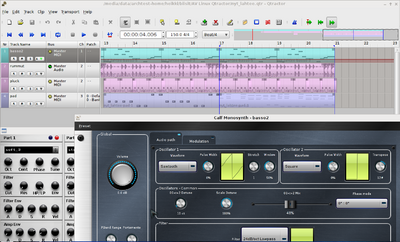 Qtractorin pääikkuna | |
| Kehittäjä(t) | Rui Nuno Capela |
| Käyttöliittymä | QT |
| Lisenssi | GPL v2 tai myöhempi |
| Kotisivu | qtractor.sourceforge.net |
Qtractor on Rui Nuno Capelan tekemä midisekvensseri, joka muistuttaa ominaisuuksiltaan Apple Logicia ja muita vastaavia kaupallisia ohjelmistoja. Ominaisuusvalikoima on toki suppeampi ja käyttöliittymä karumpi, mutta ohjelmasta löytyy muutamia erittäin käyttökelpoisia toimintoja.
Rui Nuno Capelan käsialaa ovat myös monet muut tunnetut Linux-ohjelmat, kuten esimerkiksi QJackCtl, Qsynth ja Qsampler. Qtractor on osa samaa perhettä, ja paikoin ohjelma muistuttaakin kovasti sisaruksiaan.
Qtractorilla voi nauhoittaa ja editoida niin midi- kuin audiodataakin. Ohjelma osaa sekä lähettää midiä standalone-syntetisaattoreille Alsan lävitse, että toimia plugin-hostina. Tuettujen pluginien määrä on vaikuttava: LADSPA, Linux VST, LV2 sekä DSSI. Lisäksi Qtractorista löytyy joustavat reititysominaisuudet, tempokartta, audiopalojen timestretchaus-toiminnallisuus sekä midi-quantisointi.
Aux-raidat
Qtractorin reitityslogiikka saattaa hämmentää aloittelevaa käyttäjää. Ohessa on nopea ohjeistus, jonka avulla pitäisi yksinkertaisen efektiraidan luomisen onnistua. Luo midi- tai audioraita normaaliin tapaan ja tee sille jotain sisältöä. Luo sitten tyhjä audioraita, ja klikkaa Input/Output -pudotusvalikkojen vieressä olevaa pientä selaa-nappia:
Anna auenneessa ikkunassa uudelle busille kuvaava nimi ja klikkaa Create:
Sulje bus-ikkuna, ja valitse sitten luomasi uusi bus Input/Output -pudotusvalikoista.
Nyt kaikki tarvittavat raidat ja busit on luotu. Paina F9-näppäintä, jotta mikseri-ikkuna ilmestyy näkyviin. Klikkaa mikserissä haluamasi raidan plugin-osuutta hiiren kakkosnapilla ja valitse Inserts->Add Aux Send. Valitse esiin pomppaavasta ikkunasta Aux Send Bus -kohtaan aiemmin luomasi bus, avaa Send gainia jonkin verran, ja aktivoi send oikean ylälaidan Active-napilla.
Tämän jälkeen voit sijoittaa aiemmin luomaasi kaikuraitaan kaikupluginin normaaliin tapaan (esimerkiksi Calf Reverb käy hyvin). Muista säätää pluginista kuiva signaali nolliin! Se tehdään tavallisesti dry/wet -säätimellä, tai erillisillä dry amount ja wet amount -nappuloilla.